4D v14.3
Visão Geral
 Visão Geral
Visão Geral
Os formulários de saída são utilizados com dois objetivos: listar registros em tela e imprimir relatórios.
Em muitos casos, é possível criar um relatório muito mais rápido utilizando o editor de relatórios rápidos. Além disso, o editor de formulários lhe oferece um maior controle sobre a aparência final do seu relatório. Para maiores informações, consulte o capítulo Relatórios rápidos.Nota: Somente os formulários de tabela podem ser utilizados como formulários de saída. Os formulários de projeto estão desenhados para serem utilizados como formulários detalhados.
Um formulário de saída contém várias áreas, com diferentes propriedades:
- Área de cabeçalho: contém o título do relatório, os títulos das colunas e os botões ou objetos de controle do formulário,
- Área de detalhe: contém o corpo do relatório,
- Área de pé de página: contém botões ou cálculos globais baseados em todos os registros do relatório,
- Área de ruptura: contém o texto ou as imagens que aparecem depois da lista de registros e os cálculos globais baseados em todos os registros ou nos sub-grupos de registros.
Quando se abre o formulário no editor de formulários, é possível modificar o tamanho de cada uma destas áreas, modificar o conteúdo das áreas, adicionar objetos à área de quebra e criar áreas adicionais para cálculos globais.
As áreas do formulário que funcionam como Cabeçalho, Detalhe, Quebra e Pé de página são controladas por linhas de controle de saída. É possível alterar o tamanho de cada área, arrastando as linhas de controle de saída verticalmente.
A imagem a seguir mostra um formulário de saída criado utilizando a página padrão do assistente de criação de formulários (modelo XP).
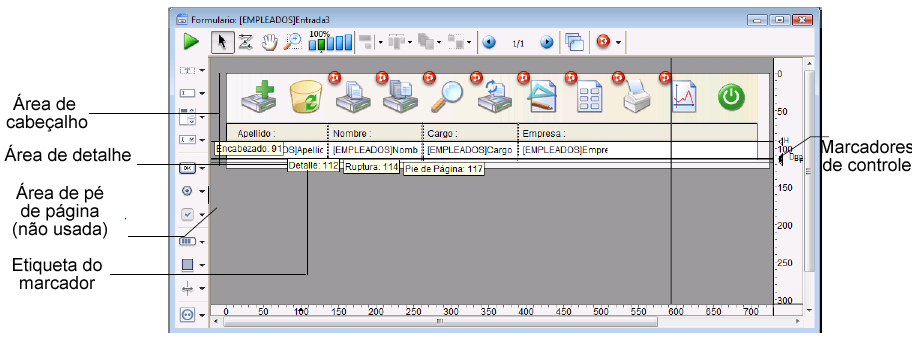
Nota: É possível escolher entre ocultar/exibir os marcadores e suas etiquetas no editor de formulários. Para maiores informações, consulte “Exibir/Ocultar elementos no editor de formulários em Editor de formulários.
As linhas horizontais dividem o relatório em áreas de cabeçalho, de detalhe, de quebra e de pé de página. Mesmo assim, a área entre as linhas de cabeçalho e detalhe é a área de detalhe e a área de pé de página se estende desde a parte superior da linha de quebra (etiqueta B0) até a linha de pé de página. Os tamanhos de cada área são ajustados arrastando verticalmente os marcadores de cabeçalho, detalhe, quebra, ou pé de página ou suas etiquetas.
Quando o formulário é utilizado, ele é visto desta forma:
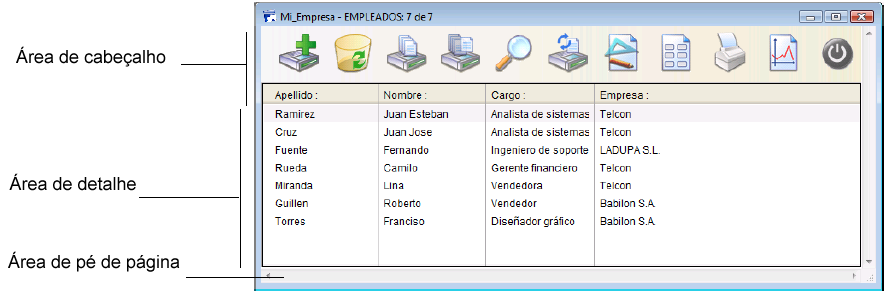
Em um formulário que lista registros na tela, as áreas de cabeçalho e pé de página podem incluir objetos que podem ser clicados e objetos não editáveis como botões, botões de opção, listas hierárquicas, etc. Para maiores informações, consulte o parágrafo a seguir que faz referência às linhas de controle de saída.
Em um relatório impresso, uma área de cabeçalho contém geralmente a data, hora, um título atual e os títulos das colunas. Os registros aparecem na área detalhe. Um total calculado poderia aparecer na área de quebra. A área de pé de página contém o número de página.
A imagem a seguir identifica as diferentes áreas que aparecem em um relatório impresso.
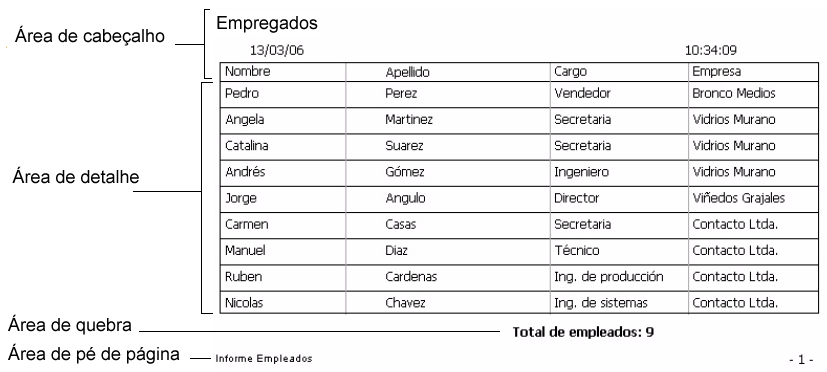
Produto: 4D
Tema: Formulários de saída e relatórios
Manual de Desenho 4D ( 4D v14 R2)
Manual de Desenho 4D ( 4D v12.4)
Manual de Desenho 4D ( 4D v13.4)
Manual de Desenho 4D ( 4D v14 R3)
Manual de Desenho 4D ( 4D v14.3)
Manual de Desenho 4D ( 4D v14 R4)







